Win11鼠标移动速度怎么设置?鼠标的移动速度对于很多游戏都是很重要的,如果移动过慢,甚至会影响日常使用,所以我们需要为鼠标调节一个合适的移动速度,那么win11鼠标速度怎么调呢,系统之家小编下面就来详细讲讲。
Win11更改鼠标移动速度的方法
1、首先右键点击任务栏空白处,打开“任务栏设置”。

2、然后进入左边栏的“蓝牙和其他设备”设置。
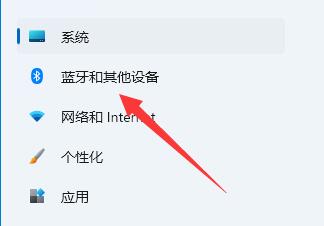
3、接着点开其中的“鼠标”选项。
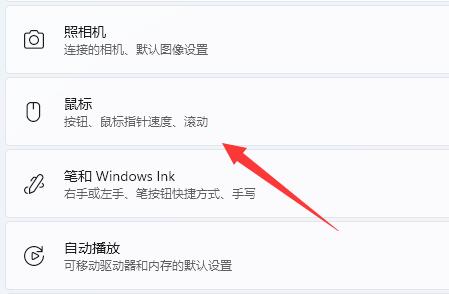
4、最后拖动“鼠标指针速度”这个圆点,就可以调鼠标速度了。
(向左是变慢,向右是变快)
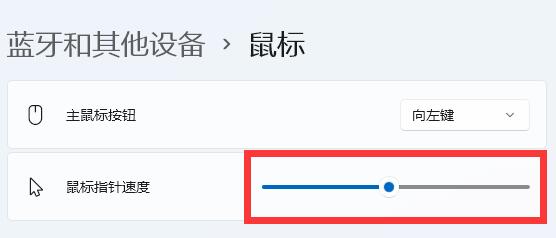
延伸阅读:
如果用户用的是专业的游戏鼠标,那么可以点击鼠标中间旁边的【DPI】键快速调节鼠标移动速度,一般都会预设几个档位让用户选择的,很实用。点一下,然后动一下鼠标,看看移动速度合不合适。
关键词: Win11鼠标移动速度怎么设置 Win11电脑 鼠标移动速度 设置教程








































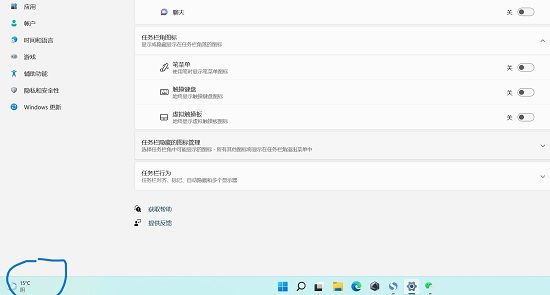
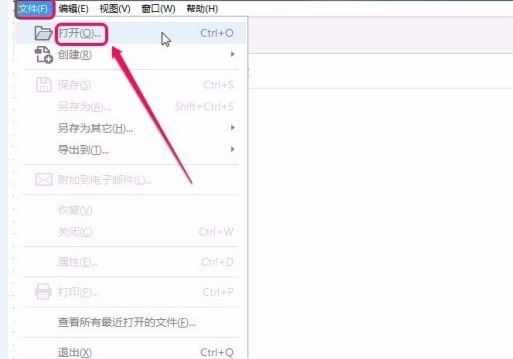
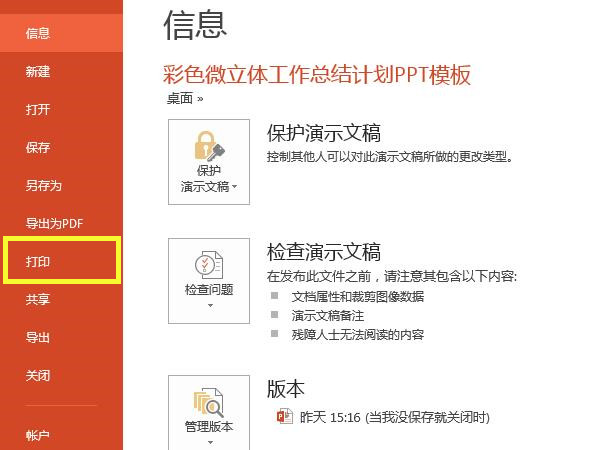
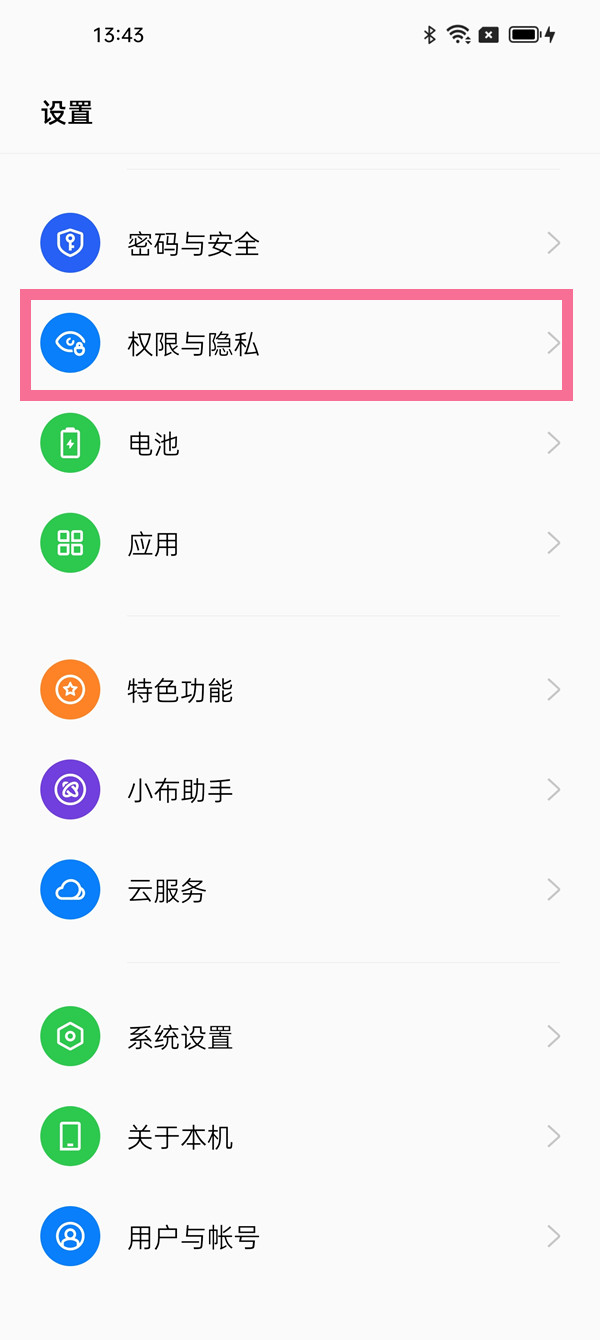




























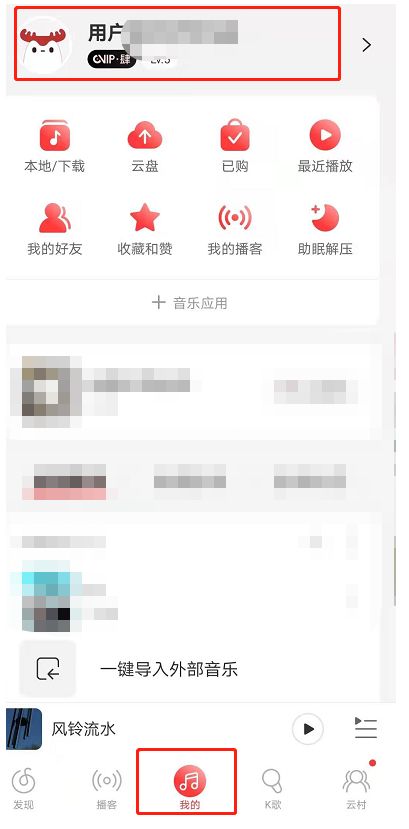
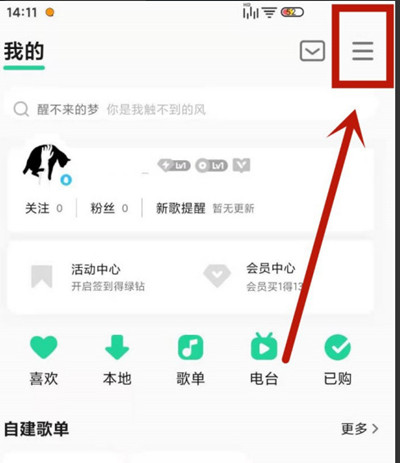



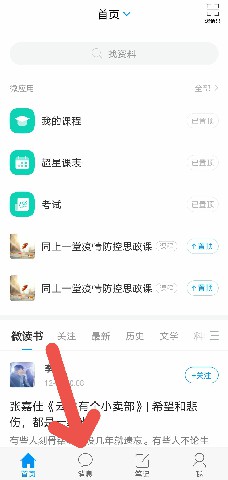
 营业执照公示信息
营业执照公示信息